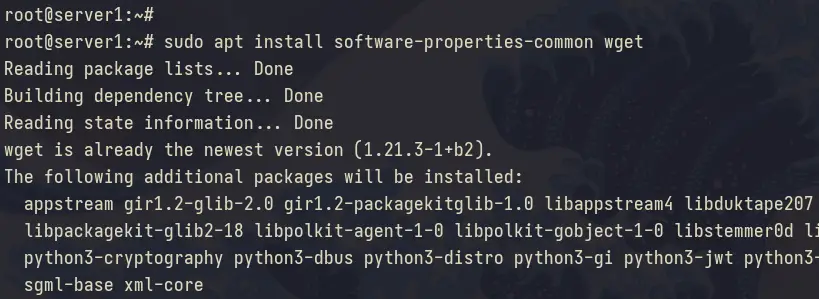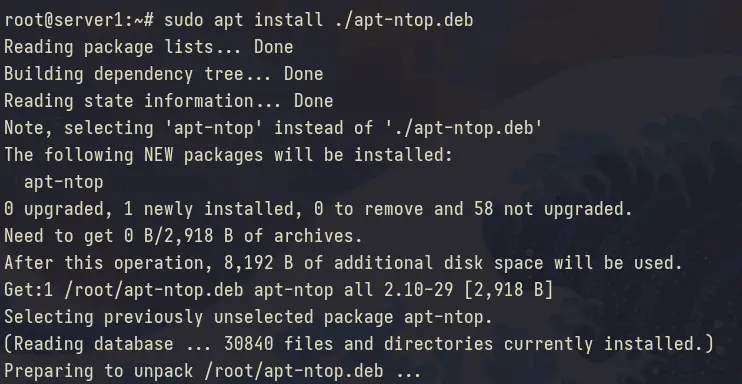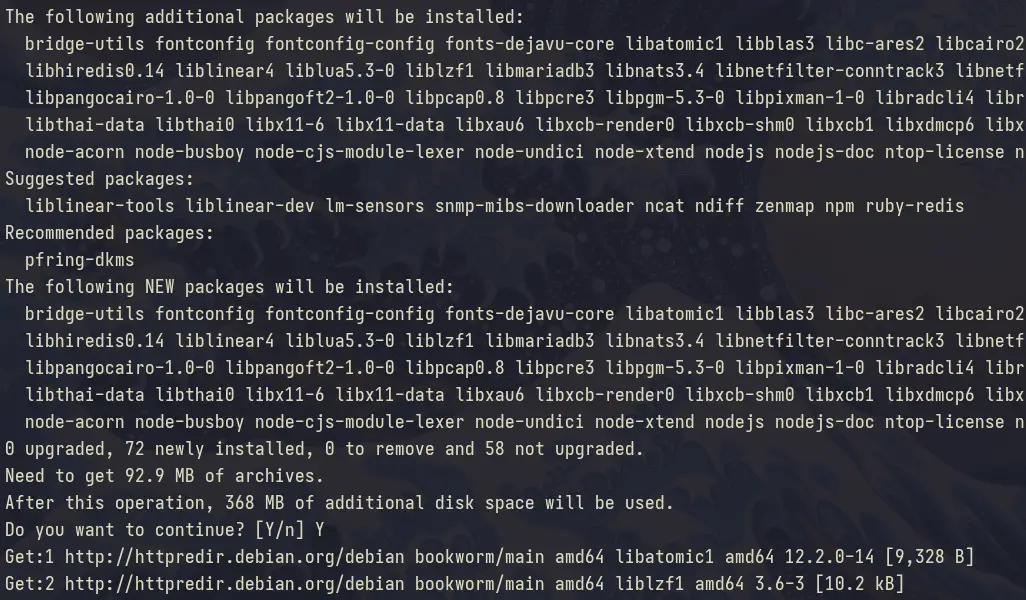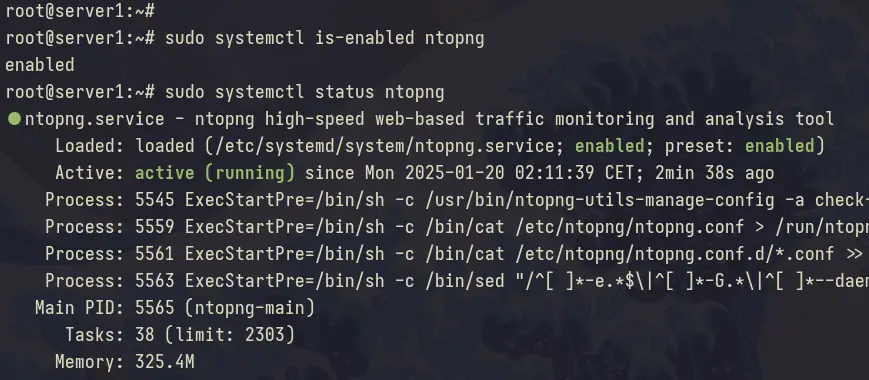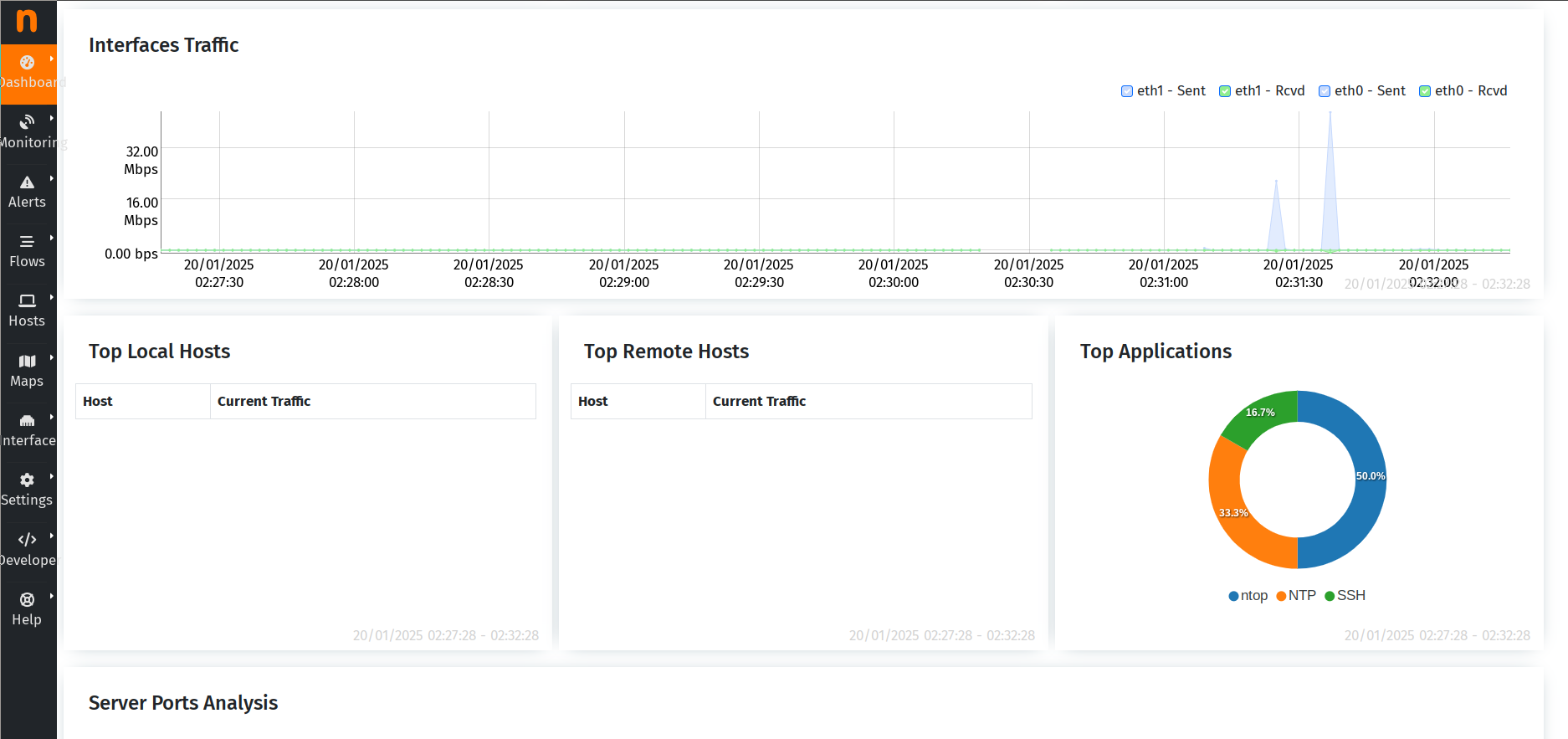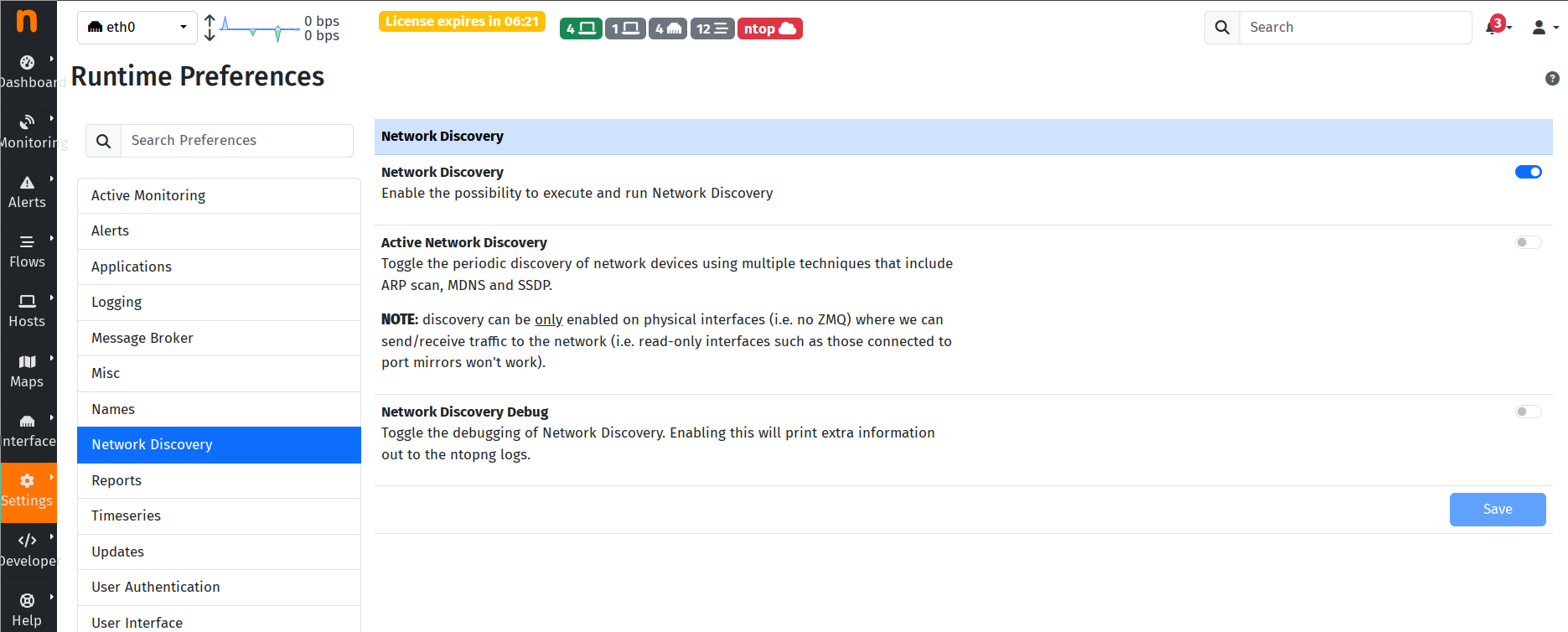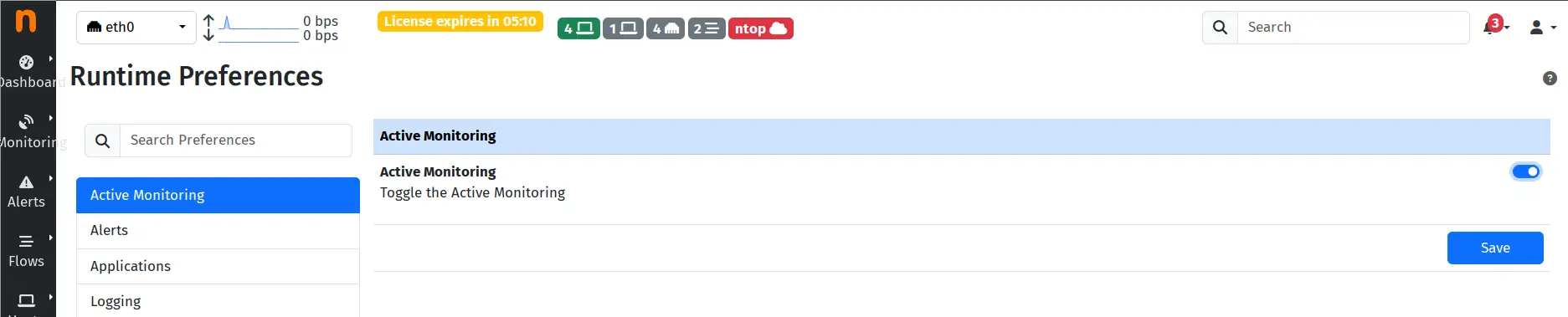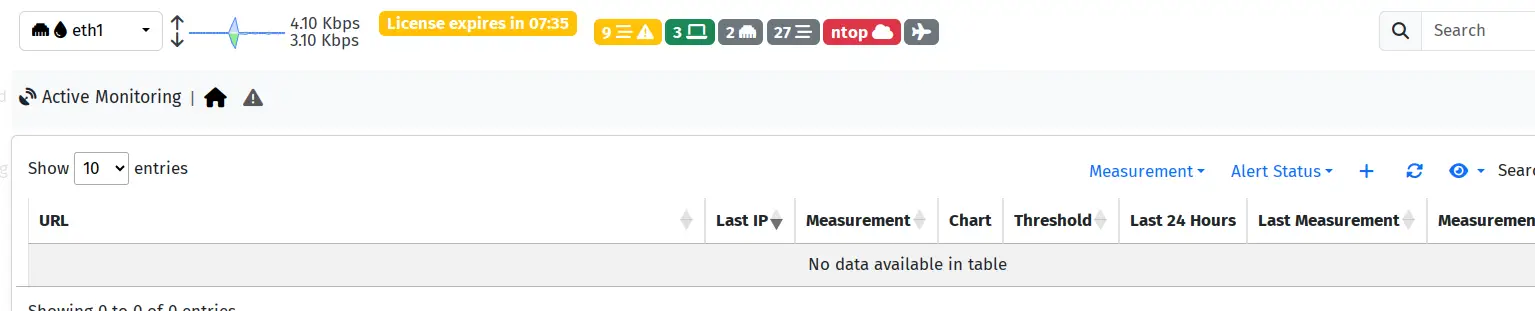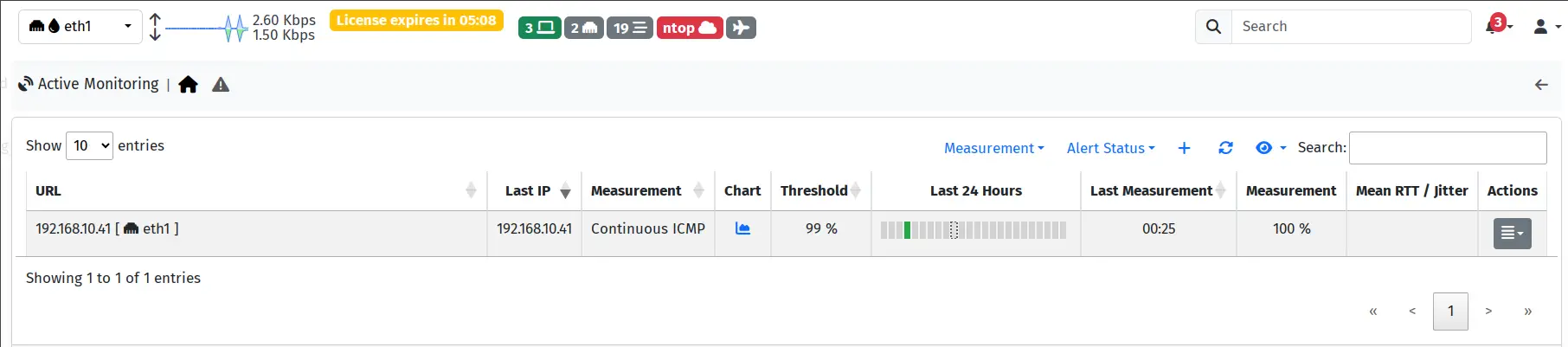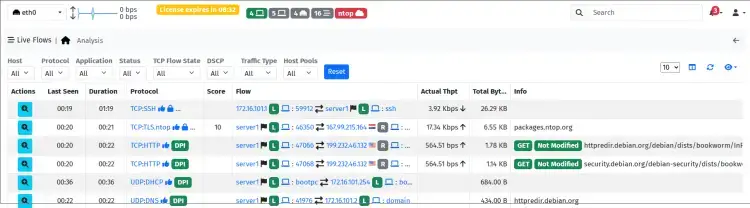Remediere Eroare 80070020 pe Windows 11
Eroarea 80070020 pe Windows 11 apare de obicei în timpul actualizărilor sau instalării anumitor aplicații. Această eroare poate indica faptul că un proces sau o aplicație a blocat accesul la fișierele sistemului, ceea ce împiedică completarea acțiunii dorite.
1. Repornirea computerului
Uneori, o repornire simplă poate rezolva problemele temporare cauzate de procese blocate sau de aplicații care rulează în fundal.
2. Dezactivează aplicațiile de fundal
- Task Manager: Apasă
Ctrl + Shift + Escpentru a deschide Task Manager - Caută aplicațiile care ar putea interfera cu instalarea sau actualizarea
- Selectează aplicațiile nesolicitate și apasă pe „End Task”.
3. Dezactivează software-ul antivirus
Uneori, software-ul antivirus poate bloca instalările sau actualizările. Dezactivează temporar antivirusul sau alte programe de securitate (asigură-te că le reactivezi ulterior).
4. Verifică actualizările Windows
- Dă click pe Start și selectează Settings (Setări)
- Mergi la Update & Security (Actualizare și securitate)
- Dă click pe Check for updates (Verifică actualizările) pentru a vedea dacă sunt disponibile actualizări.
5. Folosește Windows Troubleshooter
Windows are un instrument integrat de depanare care te poate ajuta să rezolvi problemele de actualizare.
- Mergi la Settings (Setări) → Update & Security → Troubleshoot (Depanare)
- Selectează Additional troubleshooters (Instrumente de depanare suplimentare)
- Găsește și rulează Windows Update troubleshooter (Depanatorul actualizărilor Windows)
6. Resetează componentele Windows Update
Dacă eroarea persistă, poți să resetezi manual componentele Windows Update.
- Deschide Command Prompt ca administrator (căutând „cmd” în Start, făcând clic dreapta pe el și selectând „Run as administrator”).
- Execută următoarele comenzi, câte una pe rând:
net stop wuauserv net stop cryptSvc net stop bits net stop msiserver - Continuă cu aceste comenzi pentru a redenumi folderele asociate:
ren C:\Windows\SoftwareDistribution SoftwareDistribution.old ren C:\Windows\System32\catroot2 Catroot2.old - Apoi, reia serviciile cu aceste comenzi:
net start wuauserv net start cryptSvc net start bits net start msiserver - Închide Command Prompt și încearcă din nou să instalezi actualizarea.
7. Verifică fișierele de sistem
Utilizarea instrumentului SFC (System File Checker) poate ajuta la găsirea și repararea fișierelor corupte.
- Deschide din nou Command Prompt ca administrator
- Rulează comanda:
sfc /scannow
Aceasta va verifica fișierele de sistem și va încerca să repare orice fișiere corupte.
8. Utilizează DISM
Dacă SFC nu rezolvă problema, poți utiliza DISM (Deployment Imaging Service and Management Tool).
- Deschide Command Prompt ca administrator
- Rulează următoarea comandă:
DISM /Online /Cleanup-Image /RestoreHealth
9. Instalarea manuală a actualizărilor
Dacă problema persistă, poți descărca manual actualizările de pe [Catalogul Microsoft Update](https://www.catalog.update.microsoft.com/Home.aspx) și le poți instala.
10. Resetarea Windows
Dacă niciuna dintre soluțiile de mai sus nu funcționează, ca ultimă soluție, poți să iei în considerare resetarea Windows 11.
- Mergi la Settings (Setări) → Update and Security → Recovery (Recuperare)
- La secțiunea „Reset this PC”, dă clic pe „Get started” (Începe) și urmează instrucțiunile.